Hoe Xbox Music Smart DJ te gebruiken in Windows 8
Xbox Music in Windows 8 heeft een groovy-functiegenaamd Smart DJ. Hiermee kun je zenders maken op basis van een bepaalde band of artiest en vergelijkbare muziek streamen - vergelijkbaar met Pandora of Spotify. Hier ziet u hoe u ermee aan de slag kunt.
Start eerst Xbox Music vanaf het startscherm van Windows 8.
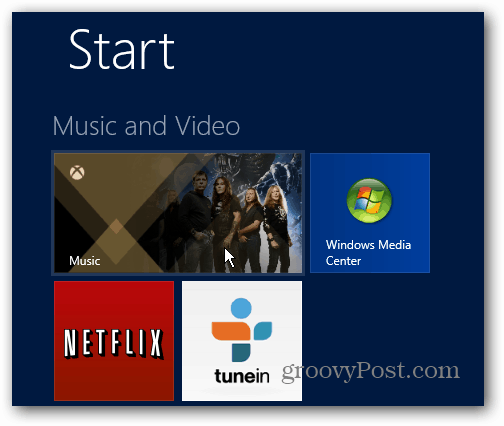
Wanneer het wordt gestart, bladert u naar Nu spelen en selecteert u Nieuwe Smart DJ.
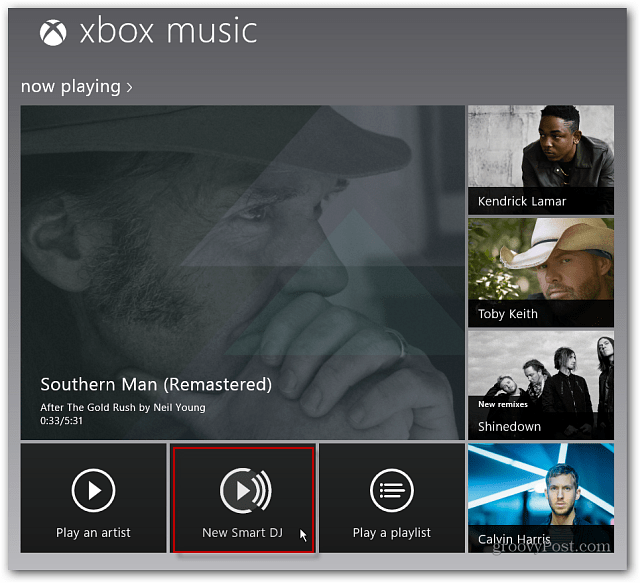
Typ in de Windows die verschijnt een band of artiest waar je een station rond wilt maken. Selecteer vervolgens de Smart DJ-artiest of soortgelijke artiesten uit de zoekresultaten.
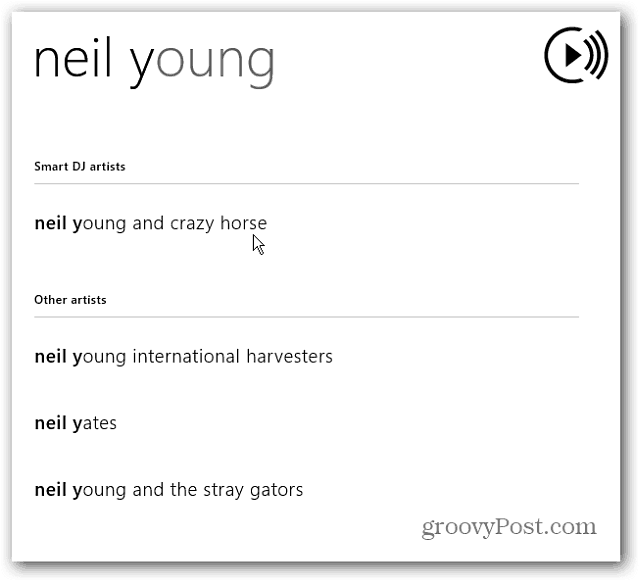
U kunt ook kiezen uit de lijst met populaire artiesten zonder iets in te typen.
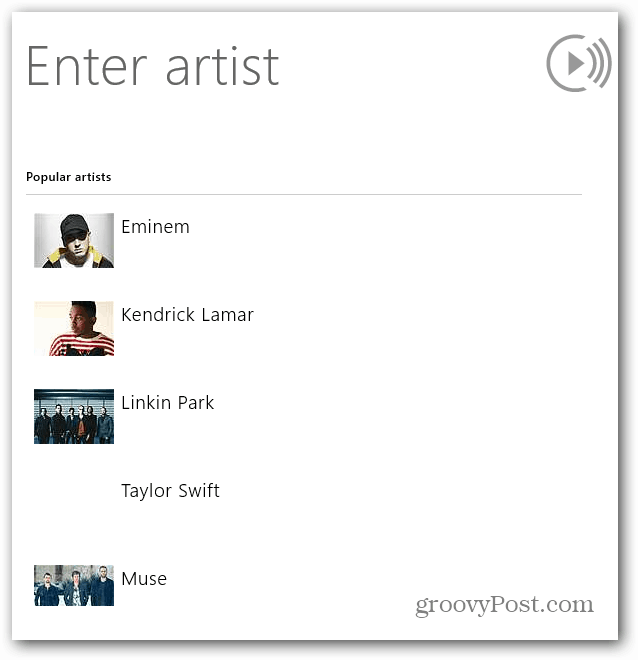
Na het kiezen van de band of artiest die je wilthoor, het begint te spelen in het gedeelte Nu spelen van Xbox Music. Klik met de rechtermuisknop ergens op het scherm of veeg vanaf de bovenkant van het scherm naar beneden om de afspeelknoppen weer te geven.
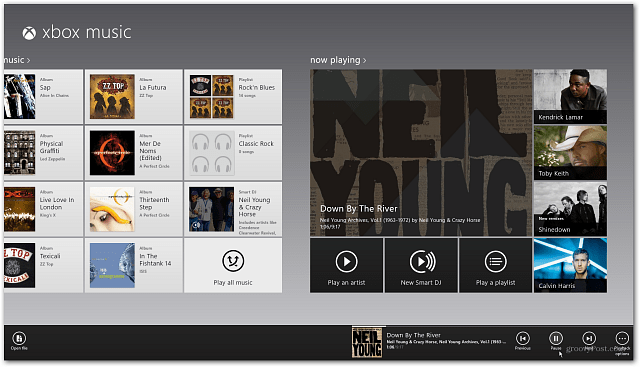
Klik op Nu spelen om het op volledig scherm te krijgen. Daar heb je afspeelknoppen, hoesafbeeldingen, bandafbeeldingen en een biografie van de band of artiesten waarnaar je luistert. Hier kun je het ook naar je Xbox 360 laten spelen via de SmartGlass-app.
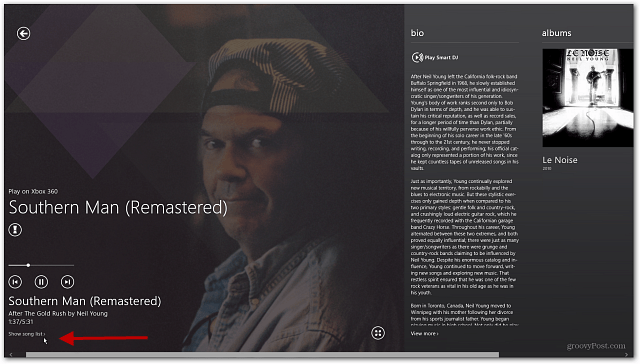
Klik onder het huidige nummer dat wordt afgespeeld op oftik op Lijst met nummers tonen. Dat geeft een lijst met vergelijkbare artiesten die gerelateerd waren aan wat je hebt geselecteerd. Daar kunt u verschillende nummers selecteren om af te spelen of een nummer overslaan dat u niet bevalt. Het leuke is dat het de bio, albumhoezen en afbeeldingen van die band zal weergeven.
Je kunt een nummer echter nog niet omhoog of omlaag draaien, kies alleen een ander. Hopelijk wordt deze functie toegevoegd met toekomstige updates, zodat we de Smart DJ-lijsten kunnen aanpassen.
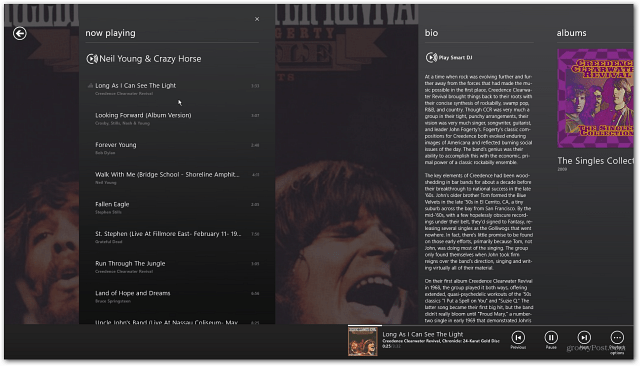
Als je Xbox Music Pass hebt en je klikt met de rechtermuisknop op een nummer dat wordt afgespeeld in Smart DJ, kun je het downloaden naar je muziekverzameling en er een afspeellijst voor selecteren.
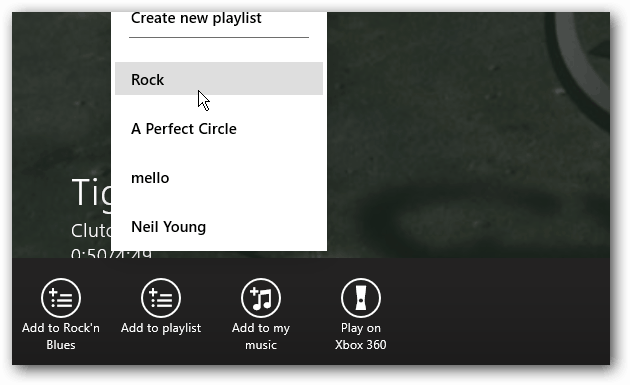
Je kunt in wezen zoveel Smart DJ-lijsten maken als je wilt. Ga naar Mijn muziek en daar kun je de lijsten toevoegen of verwijderen.
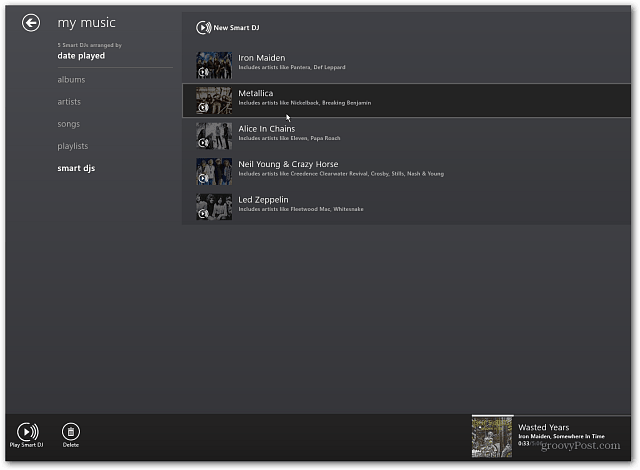
Xbox Music staat nog in de kinderschoenen en heeft niet allesvan de functies die ik graag zou willen zien. Maar het wordt onvermijdelijk beter naarmate de tijd vordert. Wat vind je van de nieuwe muziekservice in Windows 8? Laat een reactie achter en vertel ons erover.










laat een reactie achter